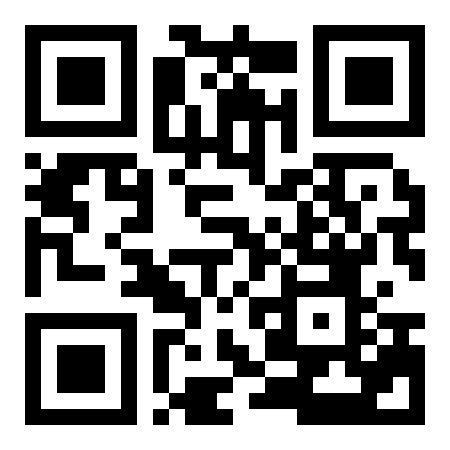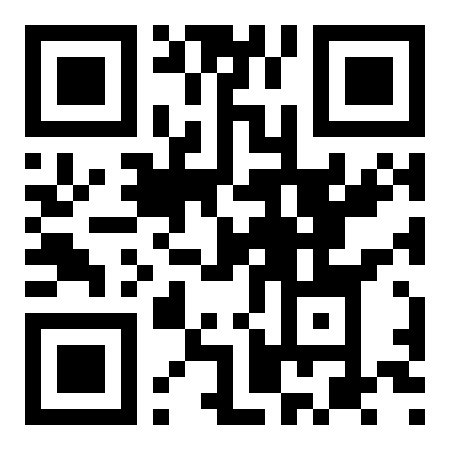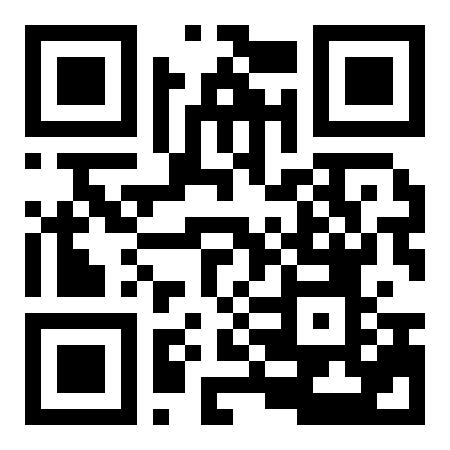[Đỗ Trung Thành] Thiết kế trình chiếu chuyên nghiệp với Powerpoint 365
Vì sao bạn cần đến khóa học "Thiết kế trình chiếu chuyên nghiệp với Powerpoint 365"?
– Bạn là người chưa học tin học văn phòng bao giờ hoặc không có kiến thức?
– Bạn là sinh viên có nhu cầu làm luận văn, đồ án tốt nghiệp và muốn trình chiếu các sản phẩm của mình bằng Powerpoint nhanh chóng, chuyên nghiệp
– Bạn là giáo viên, trưởng nhóm . Giảng viên: Đỗ Trung Thành
399,000₫
Vì sao bạn cần đến khóa học "Thiết kế trình chiếu chuyên nghiệp với Powerpoint 365"?
– Bạn là người chưa học tin học văn phòng bao giờ hoặc không có kiến thức?
– Bạn là sinh viên có nhu cầu làm luận văn, đồ án tốt nghiệp và muốn trình chiếu các sản phẩm của mình bằng Powerpoint nhanh chóng, chuyên nghiệp
– Bạn là giáo viên, trưởng nhóm… có nhu cầu làm giáo án, bài giảng hay trình bày sản phẩm, ý tưởng của mình tới mọi người bằng phần mềm Powerpoint thật hấp dẫn nhưng đơn giản?
– Bạn là nhân viên văn phòng, nhân viên kinh doanh muốn học Powerpoint trình bày và thuyết phục khách hàng của mình với công cụ hỗ trợ chuyên nghiệp chuyên nghiệp.
– Hay chỉ đơn giản bạn muốn học Powerpoint để nâng cao kỹ năng tin học văn phòng của mình một cách nhanh chóng và hiệu quả, hỗ trợ ứng dụng vào công việc tốt nhất.
Bạn có biết rằng, Microsoft PowerPoint đang được xem là công cụ hỗ trợ thuyết trình thân thiện và nhiều tính năng nhất hiện nay, đây thậm chí còn được coi là phần mềm thống trị giới kinh doanh, khi mà mọi bước của các dự án kinh doanh đều liên quan đến PowerPoint. Nhờ có Powerpoint mà rất nhiều ý tưởng lớn trong kinh doanh được thể hiện thật sáng tạo và đầy thuyết phục với các nhà đầu tư.
Vậy Powerpoint có thật sự mạnh mẽ đến vậy? Hãy đến với Khóa học "Thiết kế trình chiếu chuyên nghiệp với Powerpoint 365" được hướng dẫn bởi Giảng viên Đỗ Trung Thành tại Unica.vn.
Khóa học được thiết kế theo quy trình:
- Tạo bài thuyết trình chuyên nghiệp
- Những mẹo hay trong PowerPoint giúp tiết kiệm thời gian, nâng cao năng suất làm việc.
- Tập trung vào những tính năng hay và hữu ích của PowerPoint.
- Sau mỗi bài giảng, bạn có thể áp dụng ngay.
- Phương pháp giảng dạy dễ hiểu, cô đọng.
- Bài tập thực hành đơn giản, gắn liền và mở rộng nội dung bài giảng.
Tham gia ngay khóa học để nhanh chóng làm chủ được công cụ thuyết trình chuyên nghiệp Powerpoint và tạo bước đệm vững chắc cho con đường thăng tiến cao hơn!
Video
Nội dung khóa học
Phần 1-Tổng quan về office 365
Bài 1-Lịch sử MS Office và sự khác biệt của Office 365
Bài 2-Giới thiệu chung về bộ phần mềm Office 365
Phần 2-Giới thiệu tổng quan và các thiết lập cơ bản
Bài 3-Tạo tài khoản Microsoft miễn phí
Phần 3-Kỹ thuật thiết kế cho các đối tượng trong Slides
Phần 4-Thiết kế hiệu ứng chuyên nghiệp với các đối tượng trong Slides
Bài 4-Giới thiệu một số dịch vụ đám mây Microsoft
Bài 5-Giới thiệu MS Powerpoint 365
Phần 5-Làm việc với liên kết và kỹ thuật trình chiếu
Bài 6-Tải font chữ dành cho thiết kế
Bài 7-Một số thao tác với Slides và Layout
Bài 8-Sử dụng hình ảnh với Design idea
Bài 9-Một số thao tác cơ bản với hình ảnh
Bài 10-Định dạng hình ảnh trong Slide
Bài 11-Chèn và định dạng biểu tượng icons
Bài 12-Kỹ thuật vẽ hình cơ bản với Shapes
Bài 13-Kỹ thuật tô màu đơn sắc
Bài 14-Kỹ thuật hòa trộn màu Gradient
Bài 15-Kỹ thuật chèn ảnh vào hình vẽ
Bài 16-Kỹ thuật sử dụng mẫu tô Pattern Fill
Bài 17-Kỹ thuật đổ bóng cho hình vẽ
Bài 18-Kỹ thuật kết hợp Text và hình vẽ
Bài 19-Kỹ thuật kết hợp icons và hình vẽ
Bài 20-Kỹ thuật vẽ hình với Edit Point
Bài 21-Kỹ thuật vẽ hình với Merge Shapes
Bài 22-Kỹ thuật sử dụng Transparency
Bài 23-Kỹ thuật vẽ hình 3D trong Slides
Bài 24-Định dạng nền Format Background
Bài 25-Thiết lập hiệu ứng chuyển Slides
Bài 26-Thiết lập hiệu ứng Morph với hình ảnh
Bài 27-Thiết lập hiệu ứng Morph với Shapes
Bài 28-Hiệu ứng cho các đối tượng trong Slides
Bài 29-Thiết lập hiệu ứng Animations nâng cao
Bài 30-Thiết kế dòng chữ chạy trong Slides
Bài 31-Kỹ thuật lồng ảnh trong Shapes
Bài 32-Thiết kế Slide phần giới thiệu
Bài 33-Thiết kế hiệu ứng Slide giới thiệu
Bài 34-Thiết kế mẫu mục lục trong Slide
Bài 35-Thiết kế hiệu ứng cho mục lục
Bài 36-Thiết kế mẫu mục lục với hình ảnh
Bài 37-Thiết kế mẫu mục lục với hình ảnh (tiếp theo)
Bài 38-Thiết kế kết hợp với hiệu ứng Morph
Bài 39-Thiết kế Slides bàn tay vuốt cảm ứng
Bài 40-Thiết kế hiệu ứng bàn tay vuốt cảm ứng
Bài 41-Kỹ thuật chèn và sử dụng 3D Models
Bài 42-Kết hợp 3D Models và hiệu ứng Morph
Bài 43-Chèn, thiết lập và định dạng videos
Bài 44-Kỹ thuật tạo hiệu ứng trên nền video
Bài 45-Kỹ thuật chèn video vào trong Text
Bài 46-Chèn và thiết lập âm thanh trong Slides
Bài 47-Thiết lập hiệu ứng Zoom trong Presentation
Bài 48-Thiết lập 4 loại liên kết trong Slides
Bài 49-Thiết lập liên kết Trigger trong Slides
Bài 50-Kỹ thuật sử dụng Notes và trình chiếu